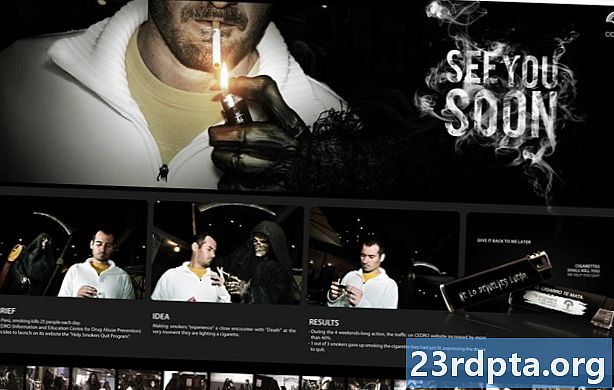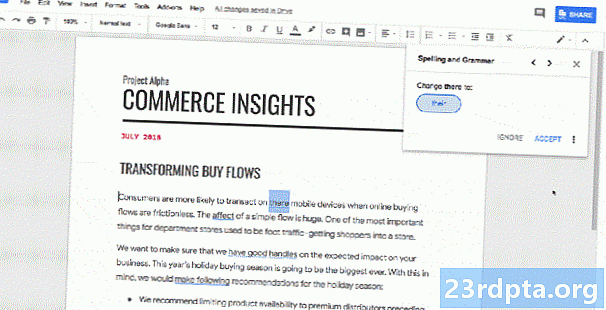Obsah
![]()
Prepínanie telefónov môže byť úplnou bolesťou. Musíte nielen zabezpečiť, aby boli všetky vaše dáta zálohované, ale tiež musíte nájsť spôsoby, ako preniesť svoje účty a zabezpečiť, aby sa všetky vaše obľúbené aplikácie preinštalovali.
Naši recenzenti na sa stali prepínaním medzi zariadeniami každých pár týždňov bez väčších bolestí hlavy. Takto to robíme.
Vstavaná možnosť zálohovania systému Android

Spoločnosť Google za posledných pár rokov zdokonalila funkciu zálohovania a obnovenia systému Android. Pokiaľ je táto možnosť povolená, mal by váš telefón spracovať ukladanie údajov aplikácie, histórie hovorov, kontaktov, nastavení zariadenia a dokonca aj textových správ SMS na váš účet Disk Google.
Úplné zálohy systému Android je možné povoliť kliknutím na Nastavenia> Systém> Rozšírené> Zálohovanie, Zálohy sa uskutočňujú automaticky na pozadí, ale keď budete pripravení na prepínanie zariadení, môžu sa spustiť manuálne na telefónoch so systémom Android 8.1 alebo starším.
Ak prejdete touto cestou, keď zadáte proces nastavenia na novom telefóne s Androidom, spoločnosť Google by vám mala ponúknuť možnosť obnoviť všetky tieto údaje z cloudu. Stačí si vybrať najnovšiu zálohu a slúchadlo zvládne všetko ostatné.
Zálohovanie ADB
Jednou z menej známych metód zálohovania je použitie nástroja Google ADB (Android debug bridge) spoločnosti Google. Väčšinu údajov môžete zálohovať v telefóne, ako aj nainštalované aplikácie. Záložný súbor je dokonca uložený v počítači, takže k nemu môžete kedykoľvek pristupovať alebo ho obnoviť na ľubovoľnom zariadení s Androidom.
Keďže tento proces zahŕňa použitie vývojových nástrojov spoločnosti Google, odporúčame vám použiť túto možnosť iba v prípade, že ste s používaním ADB mali predchádzajúce skúsenosti.
Ak chcete začať, musíte si do svojho počítača stiahnuť a nastaviť súpravu Android SDK. Keď povolíte možnosti vývojára a ladenie USB na smartfóne, pripojte ich k počítaču a uistite sa, že ADB funguje správne.
Odtiaľ zadajte a spustite záloha adb -apk -shared -all -f
Uistite sa, že displej vášho smartfónu počas zálohovania neprešiel do režimu spánku, inak prestane fungovať a neuložia sa všetky údaje vášho zariadenia.
Keď máte nové zariadenie nastavené a zapojené do počítača, spustite adb restore
Zálohy ADB bohužiaľ nie sú dokonalé a nie vždy fungujú úplne. Je to cesta, po ktorej idem, takže mám v počítači záložný súbor. Neznamená to nevyhnutne všetko.
Zálohy aplikácií

Google tiež veľmi ľahko zálohuje vaše obrázky, videá a ďalšie súbory pomocou aplikácie Fotografie a Disk. Pomocou Fotiek Google si môžete zvoliť automatické zálohovanie všetkých fotografií, snímok obrazovky a videí, ktoré sa nachádzajú v telefóne, do cloudu. Ich zálohovanie v pôvodnej kvalite sa bude počítať s pridelením vášho online úložiska, ale spoločnosť Google ponúka ukladanie všetkých vašich súborov zadarmo, ak spoločnosti umožníte zmenšovanie fotografií na 16 MP a videa na 1080p automaticky.
Disk Google je vynikajúci, pretože vám umožňuje nahrávať akékoľvek súbory z telefónu a pristupovať k nim z takmer akéhokoľvek iného zariadenia. Pomocou aplikácie môžete uložiť všetky dôležité dokumenty do cloudu a po prihlásení pomocou účtu Google ich stiahnuť späť do nového smartfónu.
Spoločnosť Google dáva každému držiteľovi účtu 15 GB bezplatného cloudového úložiska, ktoré sa mu však páči. Ak to nestačí, môžete sa zaregistrovať v službe Google One a zaplatiť viac miesta.
Ak okrem toho máte v niektorej zo svojich aplikácií nejaké dôležité informácie, skontrolujte, či niektorá z nich ponúka nejakú formu služby zálohovania. Ak odosielate správy prostredníctvom WhatsApp, môžete prejsť do jeho nastavení a nechať aplikáciu ukladať vaše záznamy rozhovoru na účet Disku Google. Možno vás prekvapí, koľko aplikácií ponúka tieto typy služieb.
heslá

Jedným z najvýznamnejších bodov bolesti pri prepínaní medzi zariadeniami je potreba prihlásiť sa späť do každej aplikácie. Niektorí vývojári implementovali možnosť prihlásiť sa pomocou svojho účtu Google, mnohí však vyžadujú používateľské meno a heslo.
Najjednoduchší spôsob, ako prebehnúť týmto procesom, je použitie správcu hesiel, napríklad LastPass alebo 1Password. Tieto služby vám nielen umožňujú vytvárať neuveriteľne zložité heslá a zaisťujú ich bezpečnosť. Pomocou rozhraní API automatického dopĺňania pridaného do systému Android v Oreo môžu tieto aplikácie rýchlo vložiť vaše poverenia, takže si ich nemusíte pamätať. Rozhranie API automatického dopĺňania samozrejme nie je implementované v každej aplikácii, takže budete musieť nakoniec skopírovať svoje heslo priamo zo správcu hesiel.
Okrem toho môžu rôzne aplikácie overovať prihlásenie pomocou dvoch overení totožnosti (2FA). Aj keď dôrazne odporúčame zabezpečiť si každý možný účet nejakou formou 2FA, pri prepínaní telefónov musíte byť opatrní.
Najobľúbenejšie aplikácie 2FA, ako je napríklad Google Authenticator, nezálohujú 2FA do cloudu ani vám neuľahčujú ich prenos. Aplikácia LastPass Authenticator našťastie udržuje veci uložené, takže sa môžete ľahko pohybovať medzi telefónmi alebo pristupovať k svojim kódom 2FA na viacerých zariadeniach.
Ak máte korene ...

Ak máte korene, fantastický nástroj s názvom záloha titánu môže vytvoriť takmer dokonalú kópiu celého smartfónu. Nielenže preinštaluje každú aplikáciu, ktorú ste mali na starom telefóne, ale tiež sa pokúša zapamätať si všetky svoje preferencie v aplikácii a niekedy vás dokonca môže nechať prihlásený.
Výzva, samozrejme, musí byť zakorenená, čo nie je pre veľa ľudí možnosťou. Našťastie, všetky vyššie uvedené riešenia umožňujú takmer bezproblémové zálohovanie a obnovenie, takže by ste sa nemali obávať skákania cez obruče, aby zálohovanie Titanium fungovalo.
Ako zálohujete a obnovujete telefón? Ak nám v komentároch niečo uniklo, dajte nám vedieť.